Rapporter i Power BI
GJELDER: Power Bi-tjeneste for bedriftsbrukere
Power Bi-tjeneste for designere og utviklere
Power BI Desktop
En Power BI-rapport er en visning med flere perspektiver i en semantisk modell, med visualobjekter som representerer funn og innsikt fra den semantiske modellen. En rapport kan ha ett enkelt visualobjekt eller mange sider fullt av visualobjekter. Avhengig av jobbrollen din, kan du være noen som utformer rapporter, eller du kan være en bedriftsbruker som bruker rapporter. Denne artikkelen gjelder for forretningsbrukere.
Delene i en rapport
Svar. Denne rapporten har seks sider (eller faner). Eksemplet viser sentimentsiden .
B. Denne siden har fem visualobjekter og en sidetittel.
C. Filtre-ruten viser alle brukte filtre. Hvis du vil skjule Filtre-ruten , velger du pilen (>).
D. Power BI-banneret viser tittelen på rapporten og følsomhetsetiketten. Velg tittelen for å åpne en meny som viser rapportplasseringen, datoen den sist ble oppdatert, og kontaktinformasjon for rapportoppretteren.
E. Handlingslinjen inneholder koblinger til en rekke handlinger du kan utføre i denne rapporten. Noen handlinger krever ekstra tillatelser. Basert på tillatelsene dine kan du for eksempel kunne redigere, abonnere og dele rapporten. Alle brukere kan legge til en kommentar, vise et bokmerke eller generere automatisk innsikt. Velg Flere alternativer (...) for å se den fullstendige listen over rapporthandlinger.
Hvis du ikke har brukt Power BI før, kan du lese Grunnleggende konsepter for Power Bi-tjeneste forretningsbrukere for å få et godt grunnlag. Du kan vise, dele og kommentere rapporter på mobile enheter. Hvis du vil ha mer informasjon, kan du se Utforske rapporter i Power BI-mobilappene.
Fordeler med rapporter
Power BI baserer en rapport på én enkelt semantisk modell. Rapportutformere oppretter visualobjektene i en rapport for å representere deler av informasjonen. Når du presenterer data som visualobjekter, blir det enklere å forstå betydningen av det du ser. Og visualobjektene er ikke statiske. De oppdateres etter hvert som de underliggende dataene endres. Designerne gjør det før arbeidet, og legger til visualobjekter som de mener er interessante. Men du får utforske og grave dypere. Du samhandler med visualobjektene og filtrene etter hvert som du undersøker dataene for å finne innsikt og finne svar. Omfanget av hva du kan gjøre med en rapport, avhenger av rollen din og tillatelsene rapportutformingen tilordner til deg.
Samhandle med innhold på en trygg måte
Når du utforsker og samhandler med innholdet ved å filtrere, dele, abonnere og eksportere, kan du ikke ødelegge rapportene. Arbeidet ditt påvirker ikke den underliggende semantiske modellen eller de opprinnelige delte instrumentbordene, rapportene og appene.
Merk
Du kan ikke skade dataene. Den Power Bi-tjeneste er et flott sted for deg å utforske og eksperimentere uten å bekymre deg for å bryte noe.
Lagre endringene, eller gå tilbake til standardinnstillingene
Endringene påvirker ikke underliggende data, men det betyr ikke at du ikke kan lagre endringene. Du kan, men disse endringene påvirker bare visningen av innholdet. Hvis du vil gå tilbake til standardvisningen for rapporten, velger du Tilbakestill-ikonet .
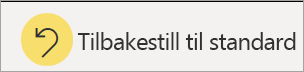
Instrumentbord kontra rapporter
Instrumentbord kan forveksles med rapporter fordi begge er lerreter fylt med visualiseringer. Men det er store forskjeller. Tabellen nedenfor viser en oversikt over de ulike funksjonene til instrumentbord og rapporter:
| Evnen | Instrumentbord | Rapporter |
|---|---|---|
| Sider | Én side | Én eller flere sider |
| Datakilder | Én eller flere rapporter eller semantiske modeller per instrumentbord | Én enkelt semantisk modell per rapport |
| Filtrering | Nei, du kan ikke filtrere eller slice | Ja, det finnes mange måter å filtrere, utheve og dele på |
| Kan se underliggende semantiske modelltabeller og -felt | Nei. Kan eksportere data, men kan ikke se semantiske modelltabeller og -felt i selve instrumentbordet | Ja. Kan se semantiske modelltabeller og felter og verdier som du har tillatelse til å se |
| Tilpassing | No | Ja, avhengig av tillatelsene dine kan du kryssfiltrere, endre visuell type, bruke utformingsfunksjoner, legge til bokmerker og kommentarer, generere QR-koder, analysere i Excel og mye mer |
| Låsing | Kan bare feste eksisterende visualobjekter (fliser) fra gjeldende instrumentbord til andre instrumentbord | Kan feste visualobjekter (som fliser) og hele rapportsider til alle instrumentbordene |
Relatert innhold
Avhengig av hvilken rolle du har, kan du være designer, noen som oppretter rapporter til eget bruk eller for å dele med kolleger. Du vil lære hvordan du oppretter og deler rapporter.
Eller du kan være en bedriftsbruker, noen som mottar rapporter fra andre. Du vil lære hvordan du forstår og samhandler med rapportene. Hvis du er en forretningsbruker for rapporter, er disse koblingene for deg:
- Start med en innføring i Power Bi-tjeneste, slik at du vet hvor du finner rapporter og rapportverktøy.
- Lær hvordan du åpner en rapport og alle samhandlinger som er tilgjengelige for forretningsbrukere.
- Bli komfortabel med rapporter ved å ta en innføring i et eksempel.
- Utforsk instrumentbord i Power Bi-tjeneste.
- Se hvilken semantisk modell rapporten bruker, og hvilke instrumentbord som viser visualobjekter fra rapporten, se Vis relatert innhold i Power Bi-tjeneste.
Tips
Hvis du ikke finner det du leter etter her, kan du bruke innholdsfortegnelsen på denne siden til å bla gjennom flere artikler.
